ホームページ >バックエンド開発 >Python チュートリアル >Matplotlib の面倒なレイヤー設定にはまだ悩まされています。 ?この Python 描画ツールキットをぜひ見てください。
Matplotlib の面倒なレイヤー設定にはまだ悩まされています。 ?この Python 描画ツールキットをぜひ見てください。
- Python当打之年転載
- 2023-08-10 16:00:111557ブラウズ
- ProPlot ライブラリの紹介
- ProPlot サンプルデモンストレーション
ProPlot ライブラリの紹介##Python-matplotlib を使用してグラフを描画する場合、デフォルトの色と形式のテーマを使用できます。描画関数に慣れるのに役立つだけです。優れたビジュアライゼーション作品 (出版レベルであっても、少し芸術的なものであっても) をデザインしたい場合は、
color、scale などの多数の描画関数に精通する必要があります。 、軸、フォントなど。描画複数のサブプロットとなると、これらの操作は多大なエネルギーを消費し、必然的に長いコード記述につながり、エラーも発生しやすくなります。詳細については、私の以前の記事「Python-matplotlib Academic Scatter Chart EE Statistics and Drawing」および「Python-matplotlib 水平積み上げ縦棒グラフの描画」を参照してください。さらに、毎日の描画に matplotlib を使用する必要があり、頻繁にグラフを美しくする必要がある場合は、Proplot 描画パッケージが最適です。適応できないことを心配する必要はありません。人々は matplotlib. カプセル化を高度に開発し、描画機能を大幅に簡素化しました。以下にインストール方法と主な使用方法を簡単に紹介しますので、さらに詳しく知りたい場合は公式サイトを参照してください。 pip または conda を使用して直接インストールできます。 , もちろん、バージョンは継続的に更新されるため、次のコードを更新処理に使用することもできます: Proplot 描画チャートでは、matplotlib のように各描画プロパティを設定する必要はありません。提供されている format() 関数は、すべての設定を変更する形式を提供します一気に化する方法です。まず、次のような簡単な例を示します。 効果は次のとおりです。 スタイル (abcstyle)、位置 (abcloc) を実行することもできます。 、サイズ ( abcsize)
效果如下: 效果如下: 以上是我认为ProPlot 比较优秀的几点,当然,大家也可以自行探索,发现自己喜欢的技巧。 我们使用之前的推文数据进行实例操作,详细代码如下: 效果如下: 只是简单的绘制,其他的设置也需要熟悉绘图函数,这里就给大家做个简单的演示。 本期推文我们介绍了matplotlib非常优秀的科学图表绘图库PrpPlot, 在一定程度上极大了缩减了定制化绘制时间,感兴趣的同学可以持续关注这个库,当然,还是最好在熟悉matplotlib基本绘图函数及图层属性设置函数的基础上啊。
インストール
#for pip
pip install proplot
#for conda
conda install -c conda-forge proplot
#for pip
pip install --upgrade proplot
#for conda
conda upgrade proplot
format()簡略化されたコード
import matplotlib.pyplot as plt
import matplotlib.ticker as mticker
import matplotlib as mpl
with mpl.rc_context(rc={'axes.linewidth': 1, 'axes.color': 'gray'}):
fig, axs = plt.subplots(ncols=2, sharey=True)
axs[0].set_ylabel('bar', color='gray')
for ax in axs:
ax.set_xlim(0, 100)
ax.xaxis.set_major_locator(mticker.MultipleLocator(10))
ax.tick_params(width=1, color='gray', labelcolor='gray')
ax.tick_params(axis='x', which='minor', bottom=True)
ax.set_xlabel('foo', color='gray')
import proplot as plot
fig, axs = plot.subplots(ncols=2)
axs.format(linewidth=1, color='gray')
axs.format(xlim=(0, 100), xticks=10, xtickminor=True, xlabel='foo', ylabel='bar')
この簡単な例から、Proplot の単純さがわかります。
A-b-c 上記のformat()#に加えて、複数のサブピクチャのシリアル番号を追加します。 ## コードを大幅に削減 量的にはより便利だと思う描画方法を導入しました - 複数のサブグラフの通し番号が自動的に追加されます
# 样本数据
import numpy as np
state = np.random.RandomState(51423)
data = 2 * (state.rand(100, 5) - 0.5).cumsum(axis=0)
import proplot as plot
fig, axs = plot.subplots(ncols=2)
axs[0].plot(data, lw=2)
axs[0].format(xticks=20, xtickminor=False)
axs.format(abc=True,abcstyle='(A)',abcsize=12,abcloc='ul',
suptitle='Abc label test', title='Title',
xlabel='x axis', ylabel='y axis'
)
plt.savefig(r'E:\Data_resourses\DataCharm 公众号\Python\学术图表绘制\ProPlot\abc_01.png',
dpi=900)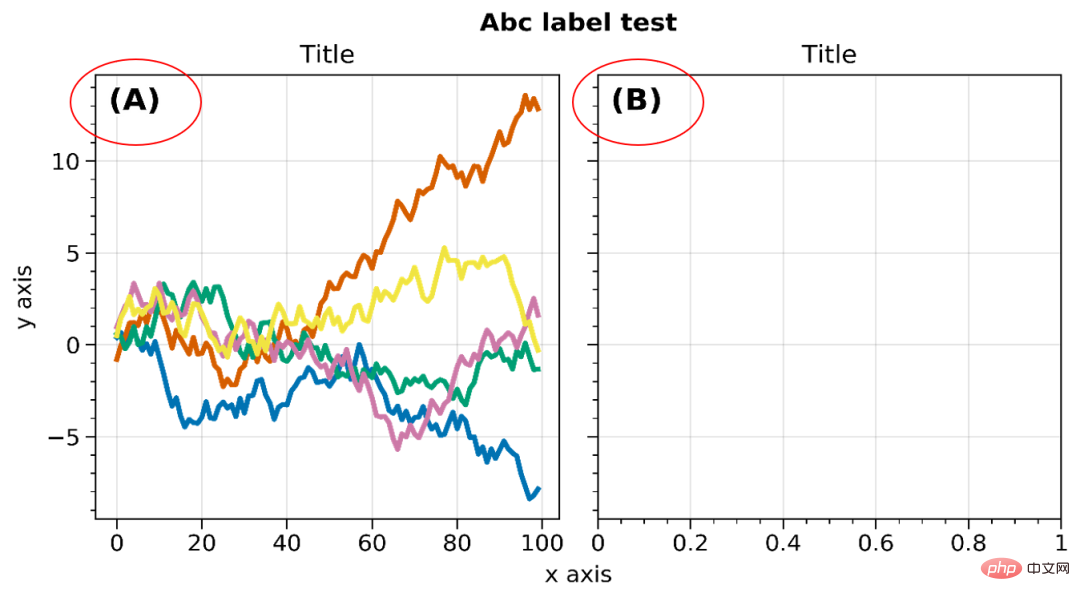 #カラーバーと凡例
#カラーバーと凡例##軸のカラーバーと凡例
import proplot as plot
import numpy as np
fig, axs = plot.subplots(nrows=2, share=0, axwidth='55mm', panelpad='1em')
axs.format(suptitle='Stacked colorbars demo')
state = np.random.RandomState(51423)
N = 10
# Repeat for both axes
for j, ax in enumerate(axs):
ax.format(
xlabel='data', xlocator=np.linspace(0, 0.8, 5),
title=f'Subplot #{j+1}'
)
for i, (x0, y0, x1, y1, cmap, scale) in enumerate((
(0, 0.5, 1, 1, 'grays', 0.5),
(0, 0, 0.5, 0.5, 'reds', 1),
(0.5, 0, 1, 0.5, 'blues', 2)
)):
if j == 1 and i == 0:
continue
data = state.rand(N, N) * scale
x, y = np.linspace(x0, x1, N + 1), np.linspace(y0, y1, N + 1)
m = ax.pcolormesh(
x, y, data, cmap=cmap,
levels=np.linspace(0, scale, 11)
)
ax.colorbar(m, loc='l', label=f'dataset #{i+1}')
plt.savefig(r'E:\Data_resourses\DataCharm 公众号\Python\学术图表绘制\ProPlot\colorbar_legend_02.png',
dpi=900)
import proplot as plot
import numpy as np
fig, axs = plot.subplots(ncols=3, nrows=3, axwidth=1.4)
state = np.random.RandomState(51423)
m = axs.pcolormesh(
state.rand(20, 20), cmap='grays',
levels=np.linspace(0, 1, 11), extend='both'
)[0]
axs.format(
suptitle='Figure colorbars and legends demo', abc=True,
abcloc='l', abcstyle='(a)', xlabel='xlabel', ylabel='ylabel'
)
fig.colorbar(m, label='column 1', ticks=0.5, loc='b', col=1)
fig.colorbar(m, label='columns 2-3', ticks=0.2, loc='b', cols=(2, 3))
fig.colorbar(m, label='stacked colorbar', ticks=0.1, loc='b', minorticks=0.05)
fig.colorbar(m, label='colorbar with length <1', ticks=0.1, loc='r', length=0.7)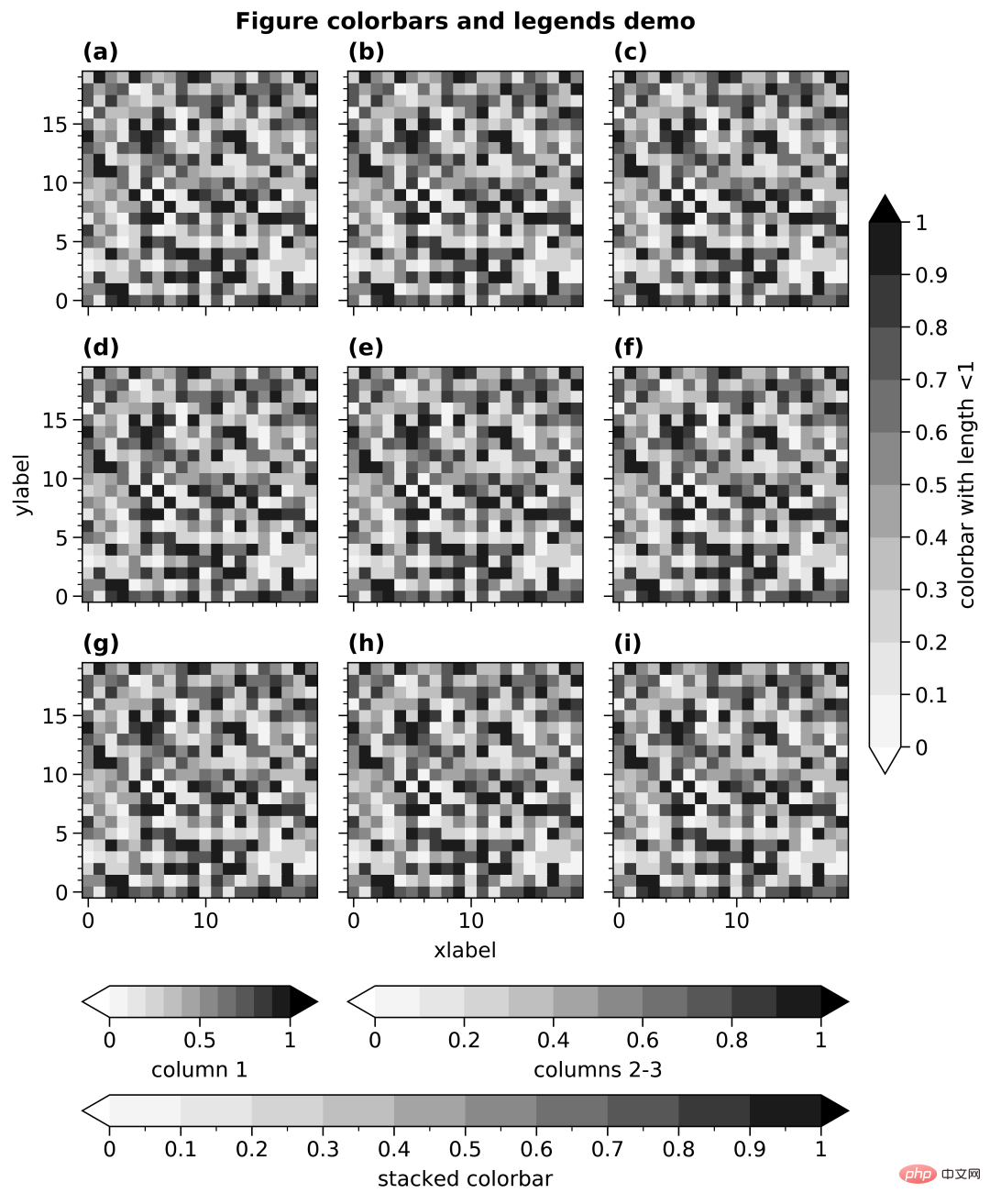
时间刻度(Datetime ticks)
import proplot as plot
import numpy as np
plot.rc.update(
linewidth=1.2, fontsize=10, ticklenratio=0.7,
figurefacecolor='w', facecolor='pastel blue',
titleloc='upper center', titleborder=False,
)
fig, axs = plot.subplots(nrows=5, axwidth=6, aspect=(8, 1), share=0)
axs[:4].format(xrotation=0) # no rotation for these examples
# Default date locator
# This is enabled if you plot datetime data or set datetime limits
axs[0].format(
xlim=(np.datetime64('2000-01-01'), np.datetime64('2001-01-02')),
title='Auto date locator and formatter'
)
# Concise date formatter introduced in matplotlib 3.1
axs[1].format(
xlim=(np.datetime64('2000-01-01'), np.datetime64('2001-01-01')),
xformatter='concise', title='Concise date formatter',
)
# Minor ticks every year, major every 10 years
axs[2].format(
xlim=(np.datetime64('2000-01-01'), np.datetime64('2050-01-01')),
xlocator=('year', 10), xformatter='\'%y', title='Ticks every N units',
)
# Minor ticks every 10 minutes, major every 2 minutes
axs[3].format(
xlim=(np.datetime64('2000-01-01T00:00:00'), np.datetime64('2000-01-01T12:00:00')),
xlocator=('hour', range(0, 24, 2)), xminorlocator=('minute', range(0, 60, 10)),
xformatter='T%H:%M:%S', title='Ticks at specific intervals',
)
# Month and year labels, with default tick label rotation
axs[4].format(
xlim=(np.datetime64('2000-01-01'), np.datetime64('2008-01-01')),
xlocator='year', xminorlocator='month', # minor ticks every month
xformatter='%b %Y', title='Ticks with default rotation',
)
axs.format(
ylocator='null', suptitle='Datetime locators and formatters demo'
)
plot.rc.reset()
plt.savefig(r'E:\Data_resourses\DataCharm 公众号\Python\学术图表绘制\ProPlot\datetick.png',
dpi=900)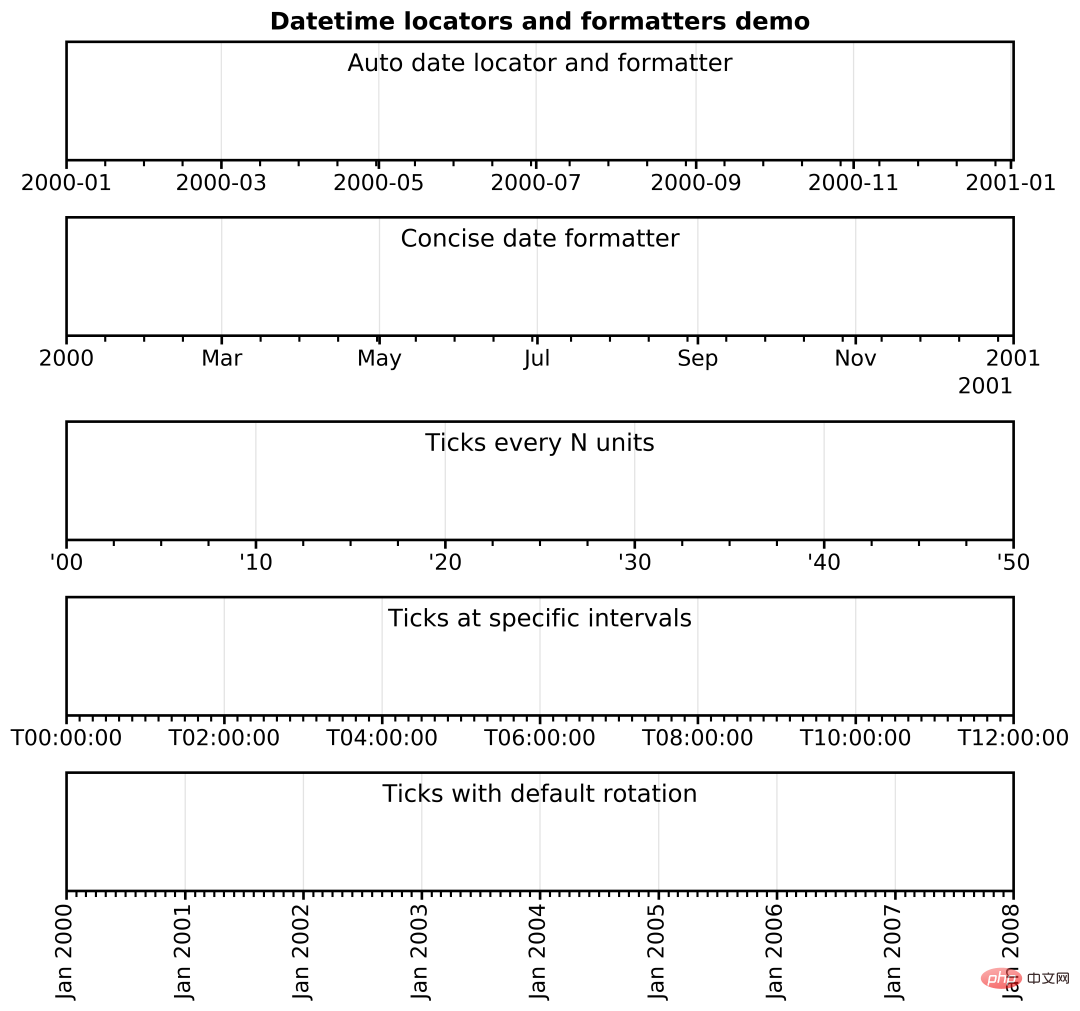
ProPlot 实例演示
#开始绘图
labels = ['L1', 'L2', 'L3', 'L4', 'L5']
data_a = [20, 34, 30, 35, 27]
data_b = [25, 32, 34, 20, 25]
data_c = [12, 20, 24, 17, 16]
x = np.arange(len(labels))
width = .25
fig, axs = plot.subplots(ncols=2, nrows=1, sharey=1, width=10,height=4)
#for mark, data in zip()
axs[0].plot(x,y1, marker='s',c='k',lw=.5,label='D1',markersize=8)
axs[0].plot(x,y2, marker='s',c='k',ls='--',lw=.5,markersize=8,markerfacecolor='white',markeredgewidth=.4,label='D2')
axs[0].plot(x,y3,marker='^',c='k',lw=.5,markersize=8,markerfacecolor='dimgray',markeredgecolor='dimgray',
label='D3')
axs[0].plot(x,y4,marker='^',c='k',lw=.5,markersize=8,label='D4')
axs[1].bar(x-width/2, data_a,width,label='category_A',color='#130074',ec='black',lw=.5)
axs[1].bar(x+width/2, data_b, width,label='category_B',color='#CB181B',ec='black',lw=.5)
axs[1].bar(x+width*3/2, data_c,width,label='category_C',color='#008B45',ec='black',lw=.5)
#先对整体进行设置
axs.format(ylim=(0,40),
xlabel='', ylabel='Values',
abc=True, abcloc='ur', abcstyle='(A)',abcsize=13,
suptitle='ProPlot Exercise'
)
#再对每个子图进行设置
axs[0].format(ylim=(10,40),title='Multi-category scatter plot')
axs[1].format(title='Multi-category bar plot',xticklabels=['L1', 'L2', 'L3', 'L4', 'L5'])
plt.savefig(r'E:\Data_resourses\DataCharm 公众号\Python\学术图表绘制\ProPlot\test_01.png',
dpi=900)
plt.show()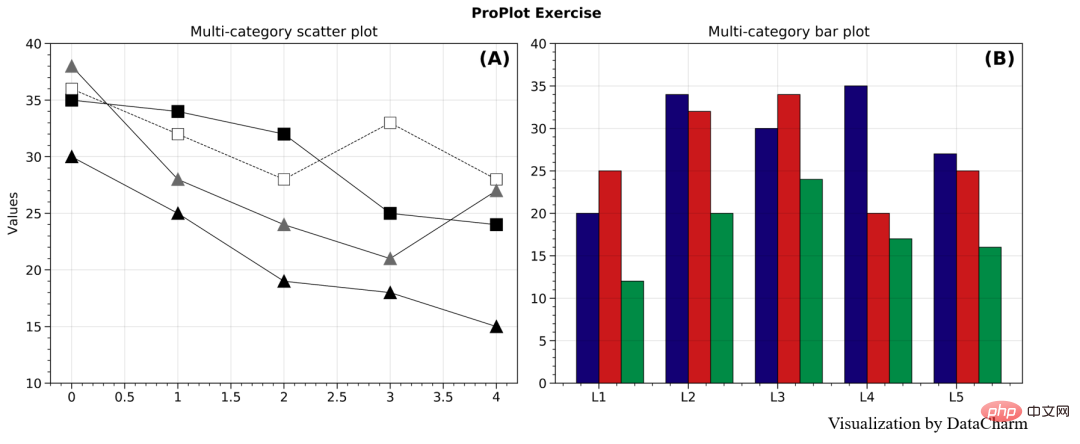
总结
以上がMatplotlib の面倒なレイヤー設定にはまだ悩まされています。 ?この Python 描画ツールキットをぜひ見てください。の詳細内容です。詳細については、PHP 中国語 Web サイトの他の関連記事を参照してください。

